Kysymys
Ongelma: Windows 10 -virhekoodin 0x8007003B "Tapahtui odottamaton verkkovirhe" korjaaminen?
Hei. Haluan ilmoittaa ongelmasta, jota tapahtuu jatkuvasti Windows 10:n vuosipäiväpäivityksen (1607) yhteydessä. Kun luon kansion jaettuun Windows Server 2012 R2 Essentials -käyttöjärjestelmään, File Explorer juuttuu noin minuutiksi ja näyttää sitten virheilmoituksen. viesti, joka kuuluu seuraavasti: ”Odottamaton virhe estää sinua nimeämästä kansiota uudelleen […] Virhe 0x8007003B: Odottamaton verkkovirhe tapahtunut”. Auta minua korjaamaan tämä ongelma!
Ratkaistu vastaus
Käyttäjät alkoivat raportoida virhekoodin 0x8007003B virheestä vuonna 2016, kun Windows 10 Pro -versio 1607[1] Build 14393.x (elokuun 2016 vuosipäiväversio) julkaistiin.
Tutkimus paljasti, että minkä tahansa tyyppiset Windows 10-1607 (virtuaalinen kone tai fyysinen, eri emolevyllä/verkkokortilla)[2] valmistajat), jotka käyttävät Windows Server 2012 R2 Essentialsia virtualisoidussa ympäristössä, voivat kohdata tämän virheen yritettäessä luoda tai nimetä uudelleen kansiota.
Tällaisen tehtävän prosessi jatkuu ilmeisesti ensimmäisestä napsautuksesta ja lopulta jäätyy File Explorerin luovuttamiseen ja päätyy virheilmoitukseen:
Virhe 0x8007003B: Tapahtui odottamaton verkkovirhe.
Useat ihmiset huomauttivat, että virhe aiheuttaa myös Outlookin toiminnan.
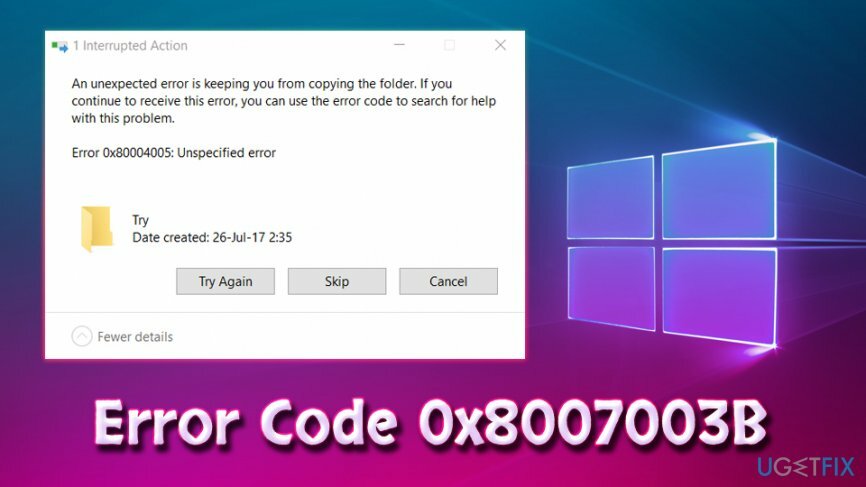
Valitettavasti Microsoft ei ole vielä hyväksynyt tätä ongelmaa, mikä tarkoittaa, että et löydä 100% luotettavia 0x8007003B-virheenkorjauksia. Tästä huolimatta ihmiset ovat tekemisissä tämän bugin kanssa niin pitkään, että erilaisia menetelmiä sen korjaamiseksi on jo kokeiltu.
Esimerkiksi sellaiset yleiset virhelaukaisimet, kuten virustorjunta-/palomuuriristiriita, vioittuneet Windows-rekisterit, vaurioituneet/vioituneet järjestelmätiedostot, palvelin- ja asiakasyhteysongelmat jne.
Virukset voivat aiheuttaa useita virheitä koneessa (mukaan lukien virhekoodi 0x8007003B) ja Sillä välin käyttäjät ajattelevat useimmiten, että heidän ohjelmistossaan, käyttöjärjestelmässään tai jopa on ongelmia laitteisto. Siksi käyttäjien, jotka kohtaavat usein virheitä, ohjelmiston kaatumisia ja muita toimintahäiriöitä, tulee ensin tarkistaa tietokoneensa haittaohjelmien varalta.[3] Suosittelemme käyttöä ReimageMac-pesukone X9, koska tämä ohjelmisto pystyy myös korjaamaan erilaisia PC-ongelmia.
Jos suoritit täyden järjestelmän tarkistuksen, mutta se ei antanut tuloksia (mikä on erittäin todennäköistä), jatka seuraavien Error Code 0x8007003B -virheenkorjausten kanssa.
Ratkaisu 1. Poista haittaohjelmien torjuntaohjelmisto käytöstä
Vioittuneen järjestelmän korjaamiseksi sinun on ostettava lisensoitu versio Reimage Reimage.
Jos käytät kolmannen osapuolen virustorjuntaohjelmistoa, yritä poistaa se käytöstä väliaikaisesti, ja he yrittävät kopioida tiedostosi. Useimmat suojausohjelmat voidaan poistaa käytöstä napsauttamalla hiiren kakkospainikkeella tarjotinkuvaketta ja napsauttamalla "Poista käytöstä." Vältä vierailemasta epäilyttävillä sivustoilla, kun tietokoneesi on päällä suojaamaton. Jos Error Code 0x8007003B -virhe jatkuu, noudata seuraavaa vaihetta.
Ratkaisu 2. Poista Windowsin palomuuri käytöstä
Vioittuneen järjestelmän korjaamiseksi sinun on ostettava lisensoitu versio Reimage Reimage.
Useat käyttäjät ilmoittivat, että palomuurin sammuttaminen auttoi heitä korjaamaan virhekoodin 0x8007003B. Voit tehdä sen seuraavasti:
- Klikkaa alkaa painiketta ja kirjoita sisään Ohjauspaneeli
- Siirry sieltä osoitteeseen Järjestelmä ja turvallisuus
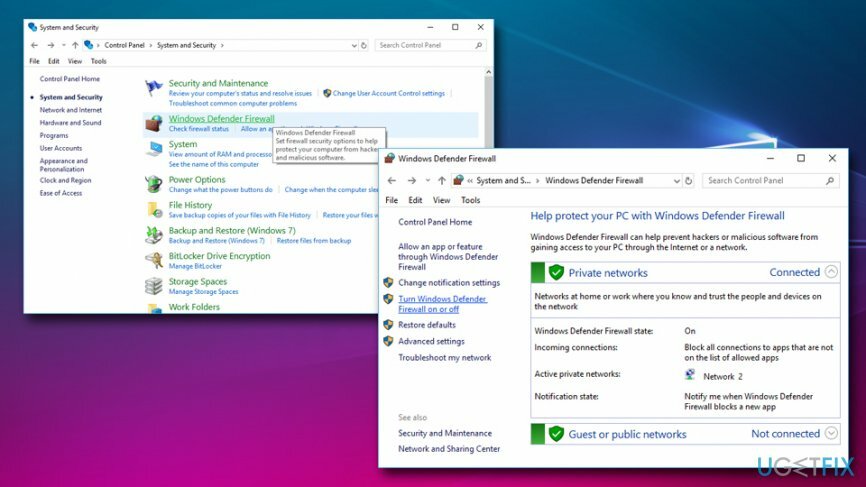
- Klikkaa Windows Defenderin palomuuri
- Napsauta vasemmassa ruudussa Ota Windows Defenderin palomuuri käyttöön tai poista se käytöstä
- Sammuta palomuuri ja napsauta OK
-
Uudelleenkäynnistää tietokoneellesi
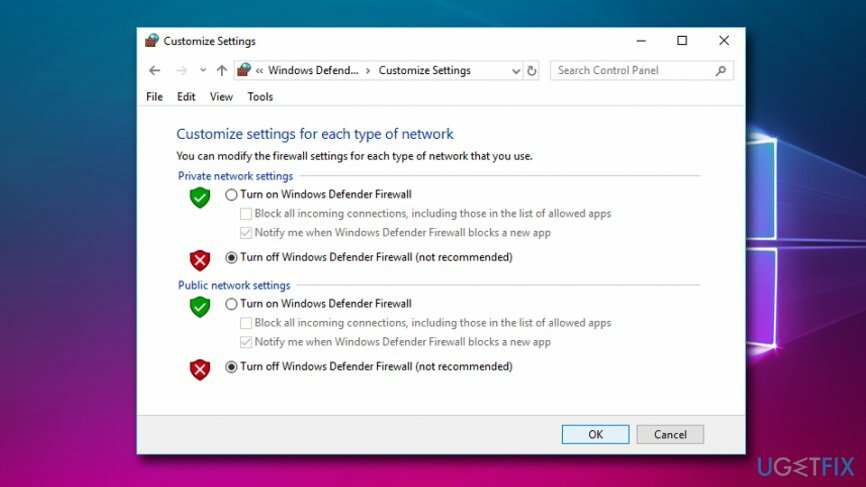
Ratkaisu 3. Poista Windows Search käytöstä
Vioittuneen järjestelmän korjaamiseksi sinun on ostettava lisensoitu versio Reimage Reimage.
Jos käytät hakua harvoin, älä epäröi ja poista Windows-haku käytöstä korjataksesi 0x8007003B-virheen Windows 10:ssä. Tätä tarkoitusta varten sinun on:
- Lehdistö Windows-näppäin + R ja kirjoita sisään services.msc
- Vieritä Palvelut-ikkunassa alas ja etsi Windows-haku
- Napsauta sitä hiiren kakkospainikkeella ja valitse Ominaisuudet
- Alla Käynnistystyyppi, valitse Poista käytöstä ja OK
- Älä käynnistä tietokonettasi uudelleen
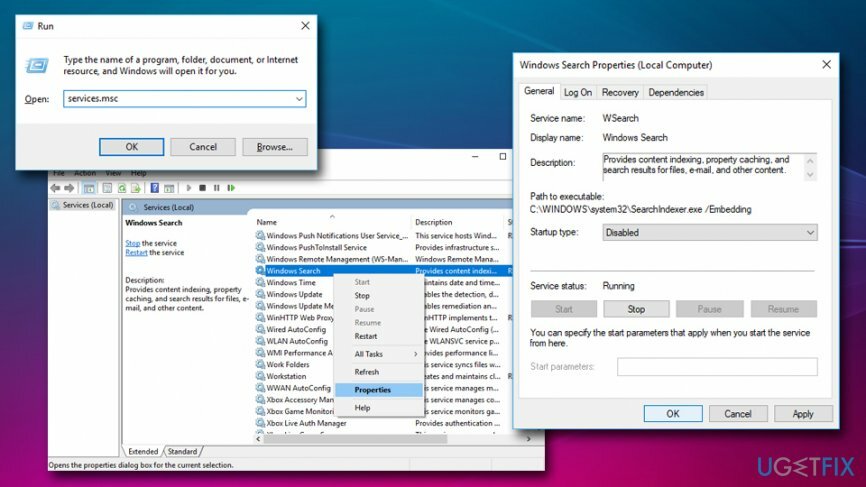
Ratkaisu 4. Aloita SFC-skannaus
Vioittuneen järjestelmän korjaamiseksi sinun on ostettava lisensoitu versio Reimage Reimage.
System File checked on sisäänrakennettu työkalu, joka pystyy löytämään ja korjaamaan erilaisia järjestelmävirheitä. Toimi seuraavasti:
- Paina Start ja kirjoita Komentokehote tai cmd
- Napsauta hakutulosta hiiren kakkospainikkeella ja valitse Suorita järjestelmänvalvojana
- Tyyppi sfc /scannow ja osui Tulla sisään
- Jos Windows löytää virheitä, se korjaa ne automaattisesti
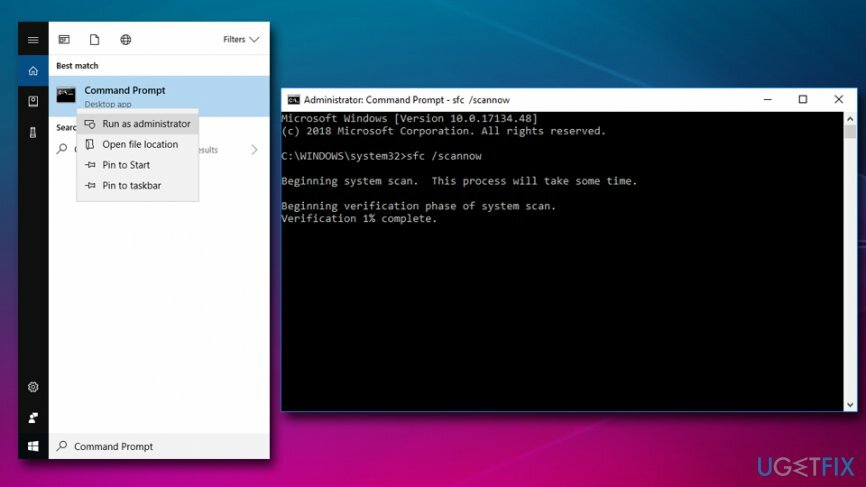
Ratkaisu 5. Poista Windowsin rekisterimerkintä
Vioittuneen järjestelmän korjaamiseksi sinun on ostettava lisensoitu versio Reimage Reimage.
Jotkut käyttäjät ilmoittivat, että rekisterin poistaminen auttoi heitä korjaamaan 0x8007003B-virheen. Varoitus: jos suoritat virheellisiä toimintoja ja vahingoitat Windowsin rekisteriä, se voi johtaa järjestelmävirheeseen. Käytä siis tätä opasta omalla vastuullasi:
- Napsauta Käynnistä-painiketta ja kirjoita regedit
- Navigoida johonkin HKEY_LOCAL_MACHINE\\SOFTWARE\\Microsoft\\Windows\\CurrentVersion\\WINEVT\\Channels
- Poistaa Microsoft-Windows-DxpTaskRingtone/Analytic
Toivottavasti olet onnistunut korjaamaan 0x8007003B-virheen suorittamalla nämä yksinkertaiset vaiheet.
Korjaa virheet automaattisesti
ugetfix.com-tiimi yrittää tehdä parhaansa auttaakseen käyttäjiä löytämään parhaat ratkaisut virheiden poistamiseen. Jos et halua kamppailla manuaalisten korjaustekniikoiden kanssa, käytä automaattista ohjelmistoa. Kaikki suositellut tuotteet ovat ammattilaistemme testaamia ja hyväksymiä. Alla on lueteltu työkalut, joita voit käyttää virheen korjaamiseen:
Tarjous
tee se nyt!
Lataa FixOnnellisuus
Takuu
tee se nyt!
Lataa FixOnnellisuus
Takuu
Jos et onnistunut korjaamaan virhettäsi Reimagen avulla, ota yhteyttä tukitiimiimme saadaksesi apua. Ole hyvä ja kerro meille kaikki tiedot, jotka mielestäsi meidän pitäisi tietää ongelmastasi.
Tämä patentoitu korjausprosessi käyttää 25 miljoonan komponentin tietokantaa, jotka voivat korvata käyttäjän tietokoneelta vaurioituneen tai puuttuvan tiedoston.
Vioittuneen järjestelmän korjaamiseksi sinun on ostettava lisensoitu versio Reimage haittaohjelmien poistotyökalu.

Yksityinen Internet-yhteys on VPN, joka voi estää Internet-palveluntarjoajasi hallitus, ja kolmannet osapuolet eivät voi seurata verkkoasi ja voit pysyä täysin nimettömänä. Ohjelmisto tarjoaa omistettuja palvelimia torrentia ja suoratoistoa varten, mikä varmistaa optimaalisen suorituskyvyn eikä hidasta sinua. Voit myös ohittaa maantieteelliset rajoitukset ja tarkastella palveluita, kuten Netflix, BBC, Disney+ ja muita suosittuja suoratoistopalveluita ilman rajoituksia, riippumatta siitä, missä olet.
Haittaohjelmahyökkäykset, erityisesti kiristysohjelmat, ovat ylivoimaisesti suurin vaara kuvillesi, videoillesi, työ- tai koulutiedostoillesi. Koska kyberrikolliset käyttävät vankkaa salausalgoritmia tietojen lukitsemiseen, sitä ei voi enää käyttää ennen kuin bitcoinin lunnaat on maksettu. Sen sijaan, että maksaisit hakkereille, sinun tulee ensin yrittää käyttää vaihtoehtoa elpyminen menetelmiä, jotka voivat auttaa sinua palauttamaan ainakin osan kadonneista tiedoista. Muuten voit myös menettää rahasi tiedostoineen. Yksi parhaista työkaluista, joka voi palauttaa ainakin osan salatuista tiedostoista - Data Recovery Pro.